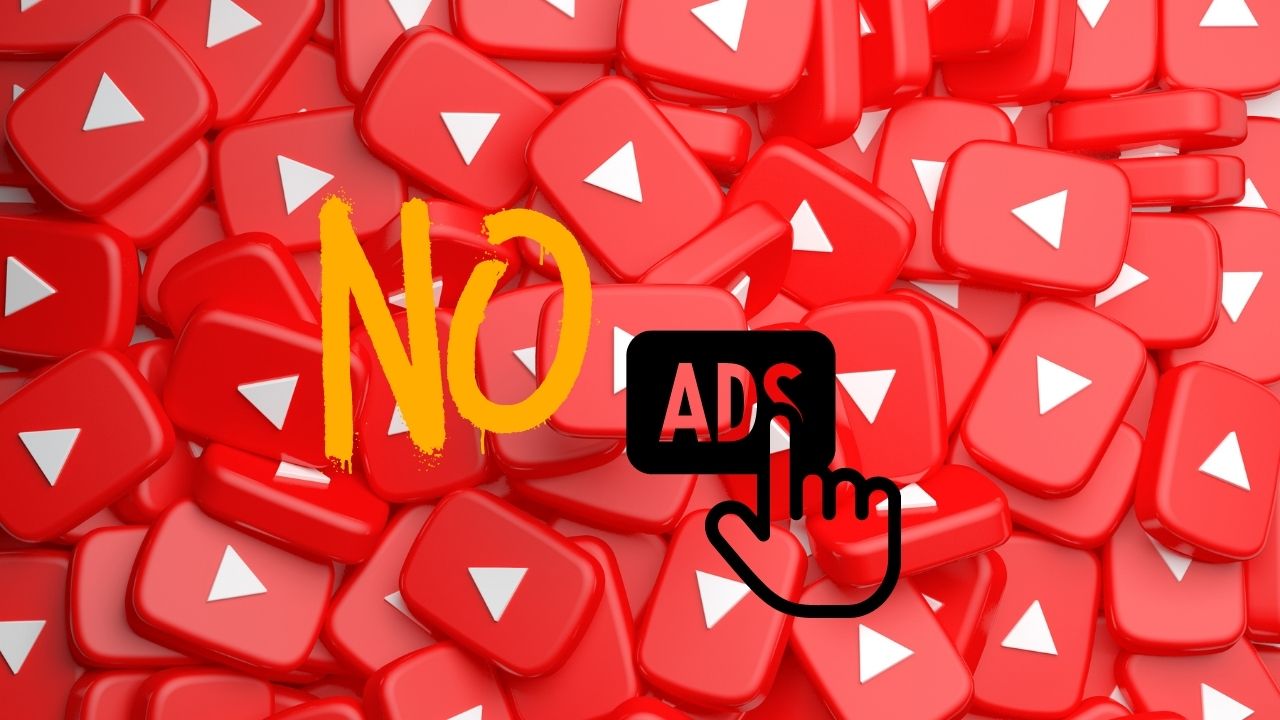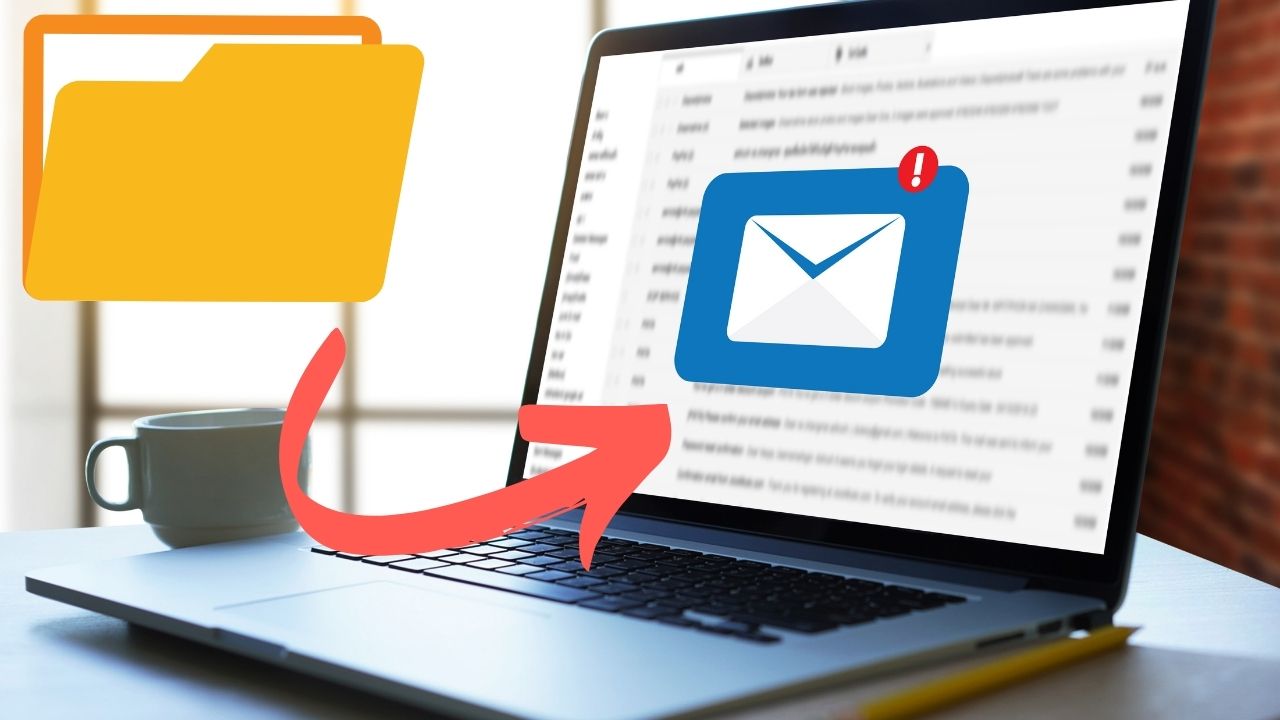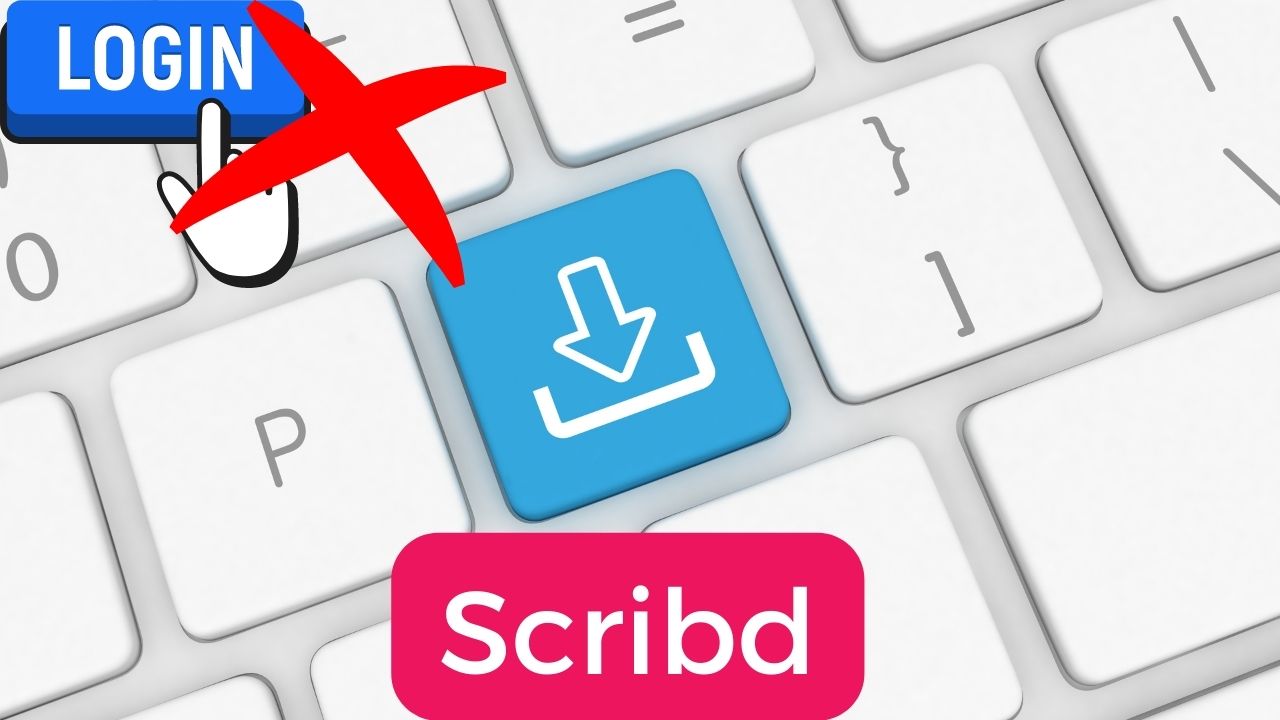Cara Mengganti Nomor WhatsApp Tanpa Hapus Akun (Android & iPhone)
Pras, Senin, 28 Mar 2022, 11:25GadgetLogi - Apakah kamu ingin mengganti nomor WhatsApp tanpa perlu menghapus akun lama dan membuat akun baru? jika benar demikian, kamu bisa mengikuti panduan bergambar serta video mengenai cara mengganti nomor whatsapp yang akan GadgetLogi bahas di artikel ini.
Nah, sebelum masuk ke pembahasan ada baiknya kamu tahu beberapa alasan kenapa nomor whatsapp perlu diganti. Sebenarnya alasannya cukup beragam misalnya karena sinyal operator yang tidak bagus atau harga paket internet yang semakin mahal pada operator jaringan seluler tersebut. Bahkan bisa saja kamu perlu segera mengganti nomor HP di akun WhatsApp karena kartu SIM yang kamu gunakan sudah rusak atau hilang.

Untuk mengatasi masalah tersebut pihak whatsapp sudah menyediakan cara yang mudah untuk mengganti nomor WhatsApp melalui pengaturan di aplikasi WA di HP android dan juga HP iphone.
Catatan Penting
Kamu harus menggunakan menu ganti nomor di aplikasi whatsapp untuk mengganti nomor whatsapp. Hal ini bertujuan agar akun whatsapp lama kamu tidak bisa digunakan oleh orang lain.
Apa yang Terjadi Setelah Mengganti Nomor WhatsApp?
- Semua informasi akun WA kamu seperti informasi profil dan grup akan berpindah ke nomor yang baru.
- Akun WA dengan nomor HP yang lama akan terhapus dan diblokir oleh pihak WhatsApp sehingga orang lain tidak bisa menggunakan nomor HP lama kamu untuk mendaftar WhatsApp.
- Chat lama akan tetap ada dengan syarat kamu tidak berganti HP.
- Seluruh kontak dan grup di akun WA kamu akan mendapatkan notifikasi bahwa kamu mempunyai nomor WA yang baru.
Persiapan
- Pastikan nomor HP WhatsApp yang baru bisa menerima panggilan dan menerima SMS. Untuk lebih memastikannya kamu bisa mengisi pulsa terlebih dahulu ke nomor HP baru. Hal ini untuk mencegah SMS tidak diterima karena mungkin butuh biaya untuk menerima SMS dari luar negeri (WhatsApp).
- Pastikan nomor HP yang lama adalah nomor yang benar terverifikasi di akun WhatsApp kamu. Untuk mengetahuinya silahkan buka aplikasi WhatsApp lalu tekan tombol 3 titik vertikal dan pilih opsi Setelan untuk HP android atau buka aplikasi WhatsApp dan tekan menu Setelan yang ada di menu bawah layar untuk HP iphone.
Aplikasi WhatsApp di HP android dan HP iphone memiliki antarmuka yang sedikit berbeda untuk mengakses menu setting / setelan namun untuk prosedur setelahnya akan sangat mirip.
Cara Mengganti Nomor WhatsApp Di HP Android
- Mula-mula buka aplikasi WhatsApp lalu tekan tombol 3 titik vertikal yang ada di pojok kanan atas layar.
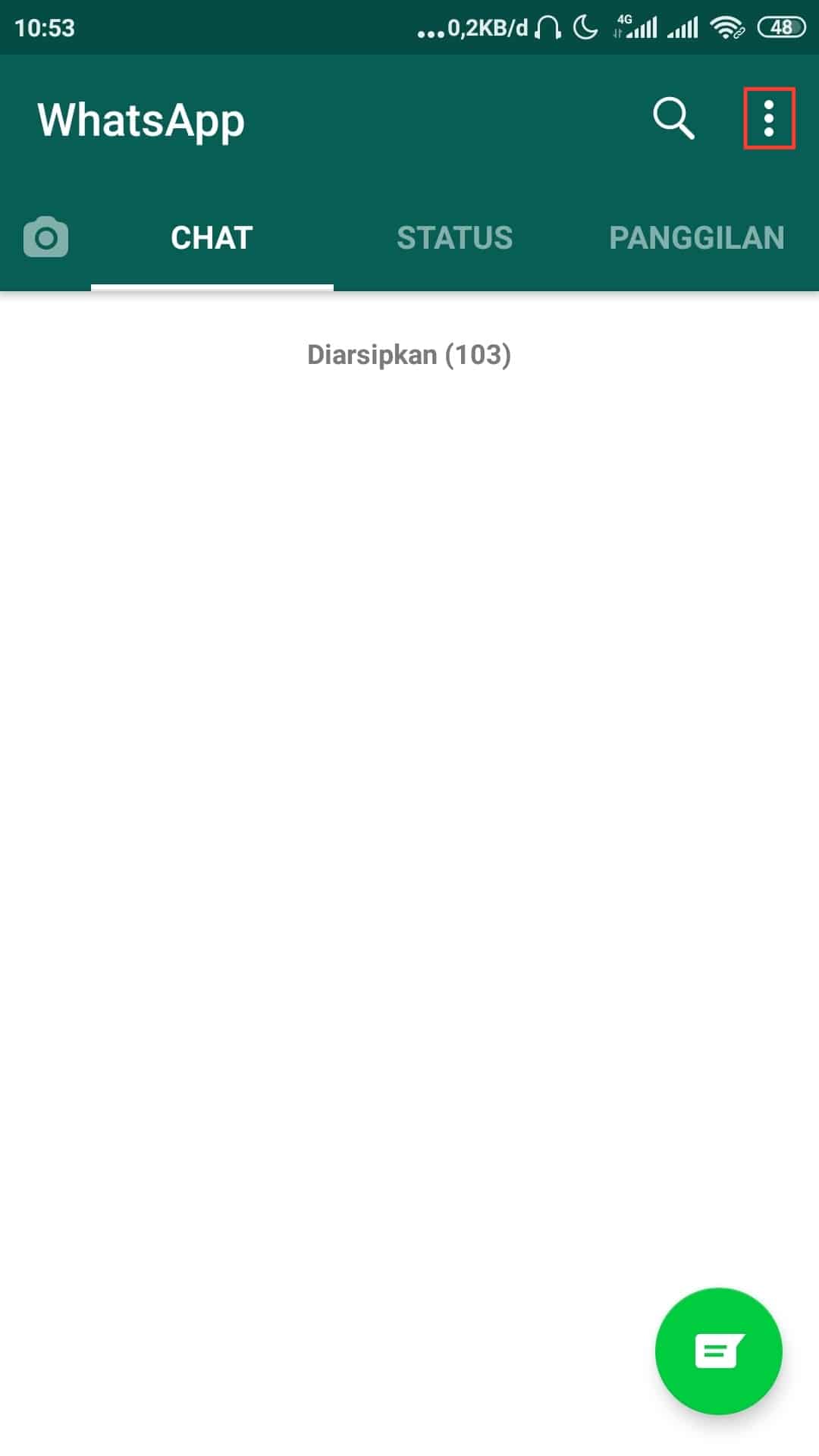
- Setelah itu pilih opsi Setelan.
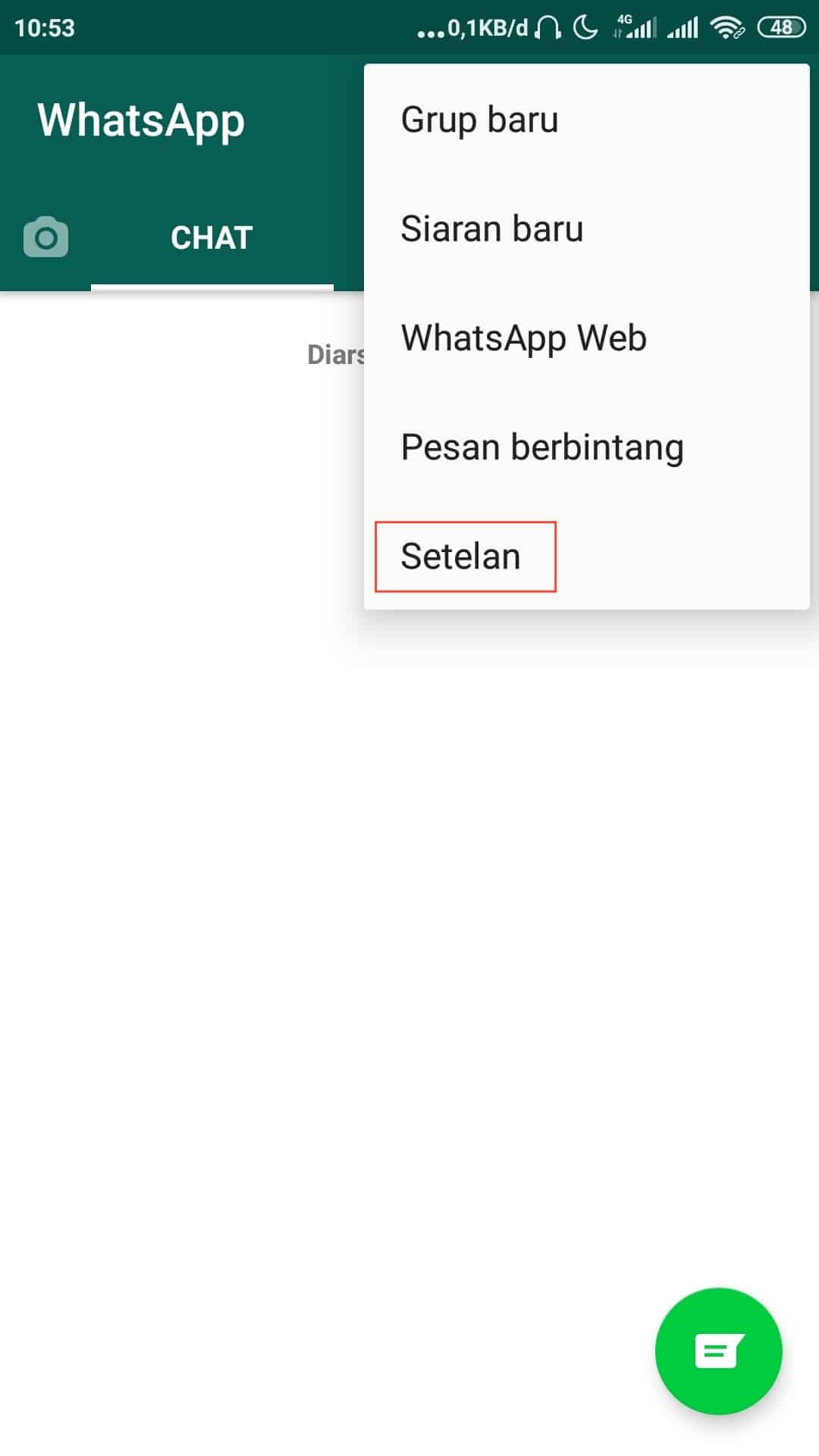
- Selanjutnya pilih menu Akun.
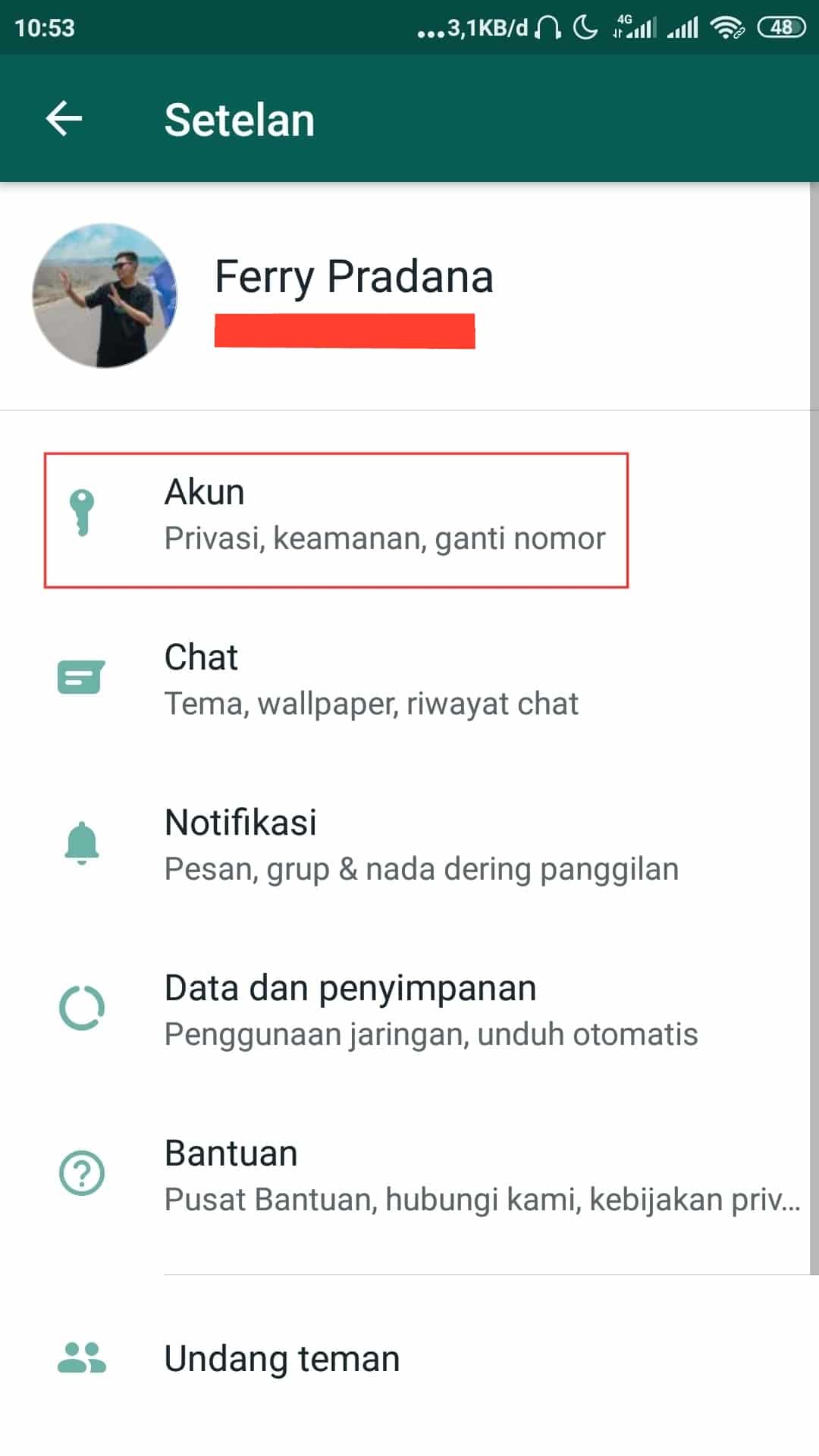
- Lalu pilih menu Ganti nomor.
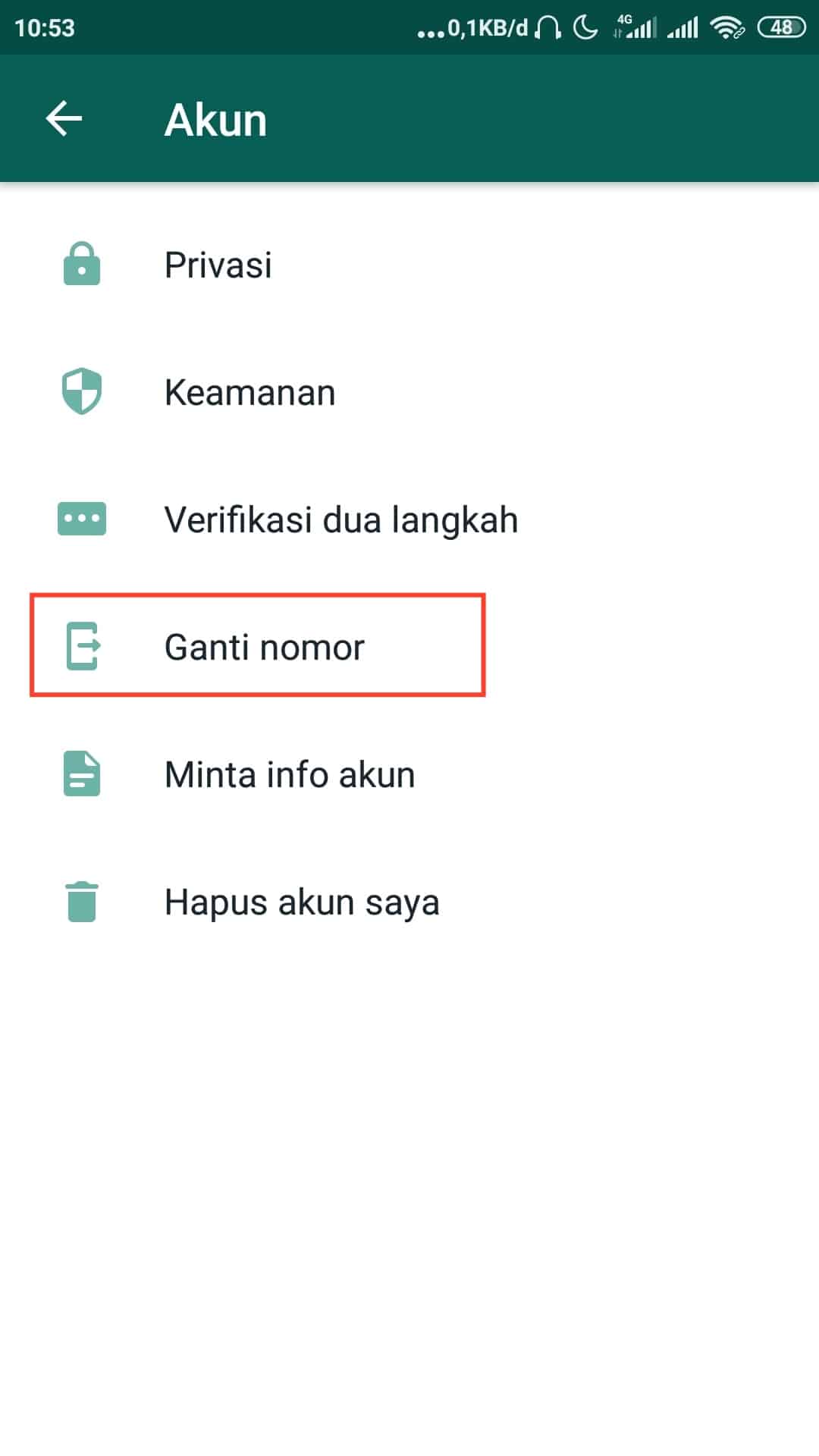
- Akan muncul pesan konfirmasi bahwa kamu akan mengganti nomor WhatsApp dengan nomor yang baru dan akun dengan nomor yang lama akan hilang. Tekan tombol LANJUT untuk melanjutkan proses.
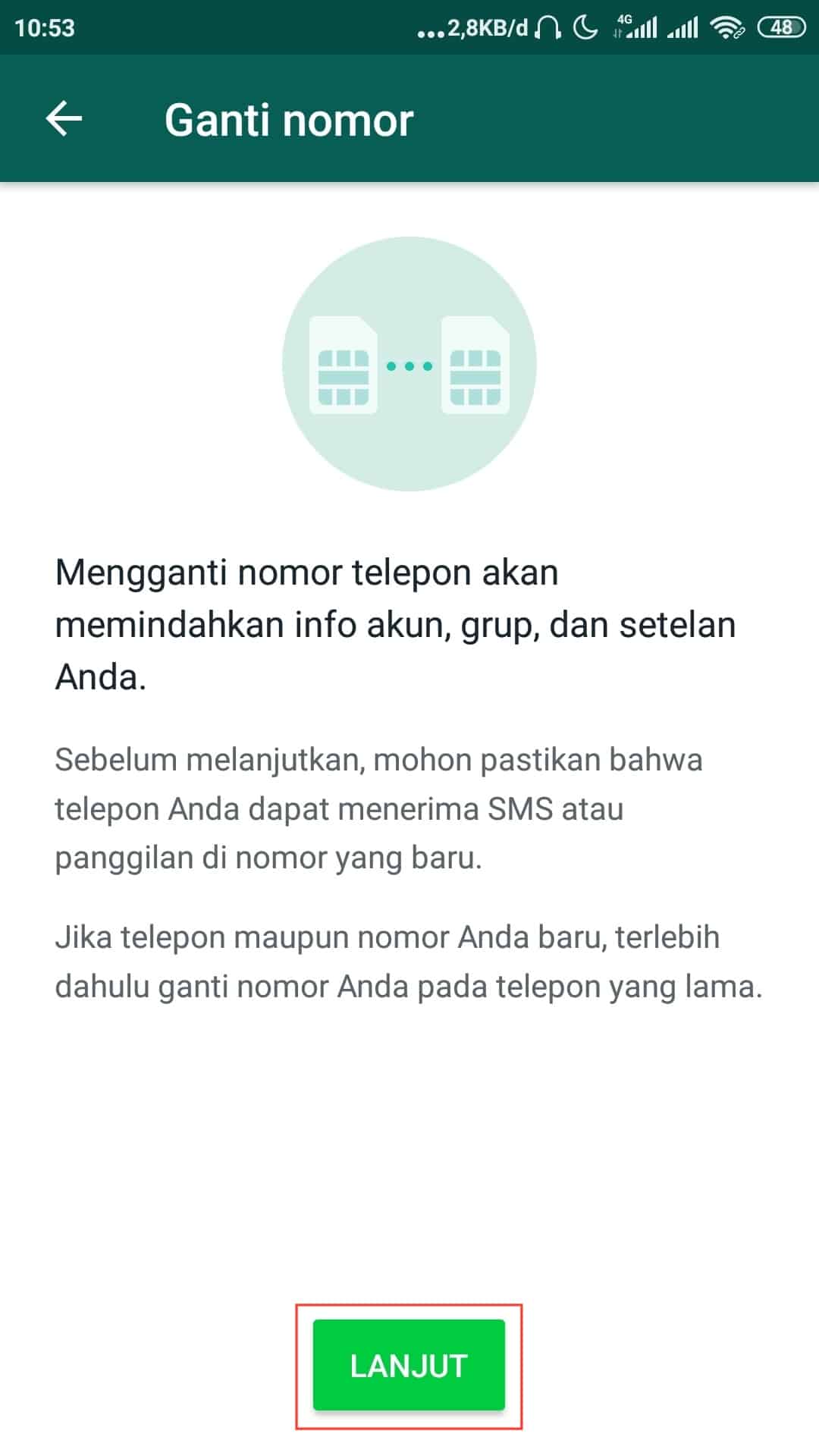
- Isi nomor WhatsApp yang lama di kotak isian pertama dan isi nomor WhatsApp yang baru di kotak isian kedua. Jika sudah, tekan tombol LANJUT.
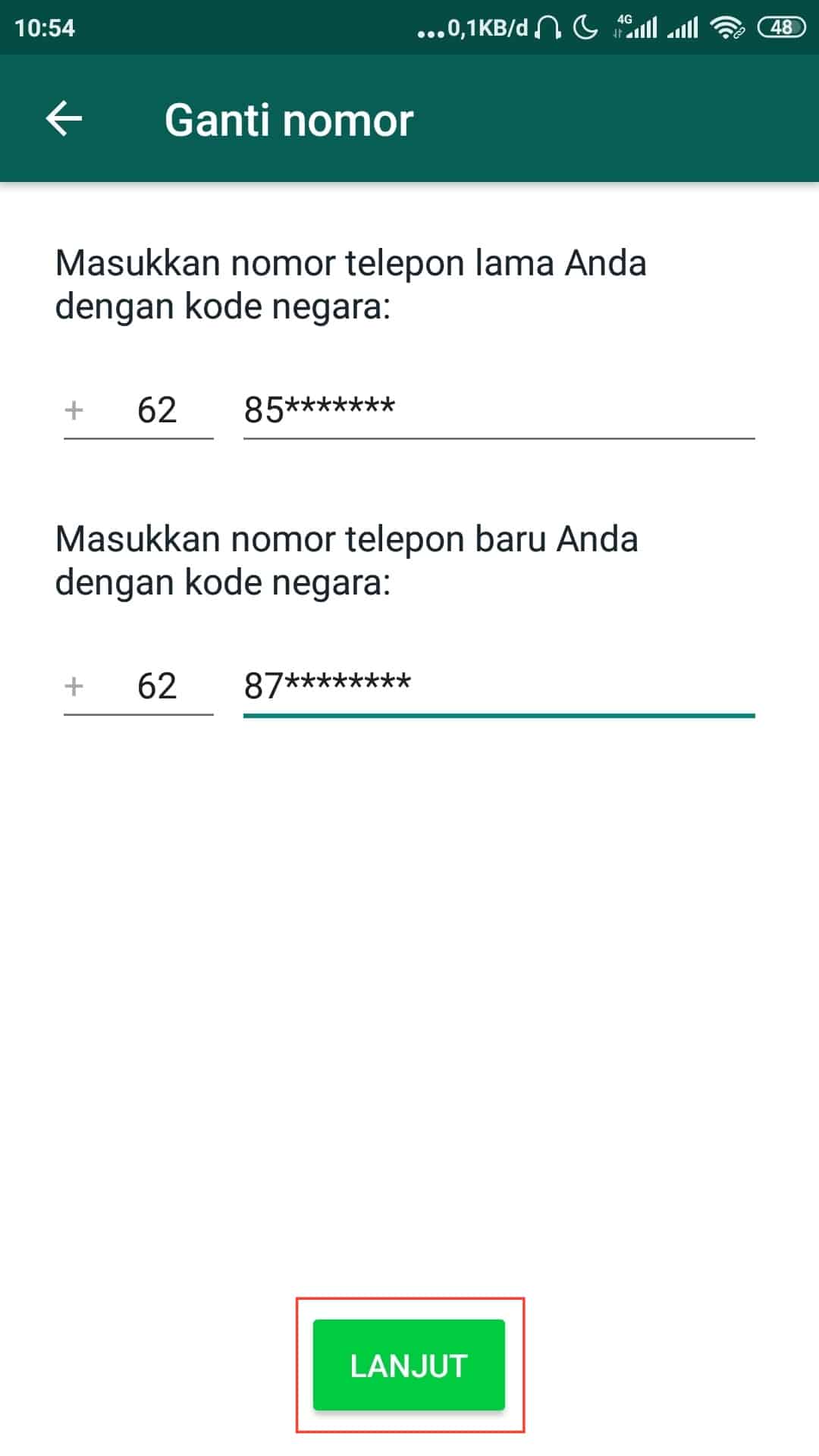
- Setelah itu akan muncul opsi untuk memberikan pesan notifikasi kepada kontak di akun whatsapp dengan nomor yang lama bahwa kamu telah berganti nomor HP.
- Pada bagian Beri tahu kontak akan ada pilihan Semua kontak, Kotak yang berada di dalam chat saya dan Khusus. Gadgetlogi sarankan untuk memilih Semua kontak agar semua orang yang ada di kontakmu mendapat kabar bahwa nomor whatsapp kamu berganti ke nomor baru. Jika sudah memberi centang silahkan tekan tombol SELESAI.
- Masukkan kode verifikasi yang dikirimkan pihak WA melalui SMS ke nomor HP barumu.
- Selesai.
Cara Mengganti Nomor WhatsApp Di HP Iphone
- Pertama, buka aplikasi WhatsApp tekan menu Settings / Setelan yang ada di pojok kanan bawah layar.
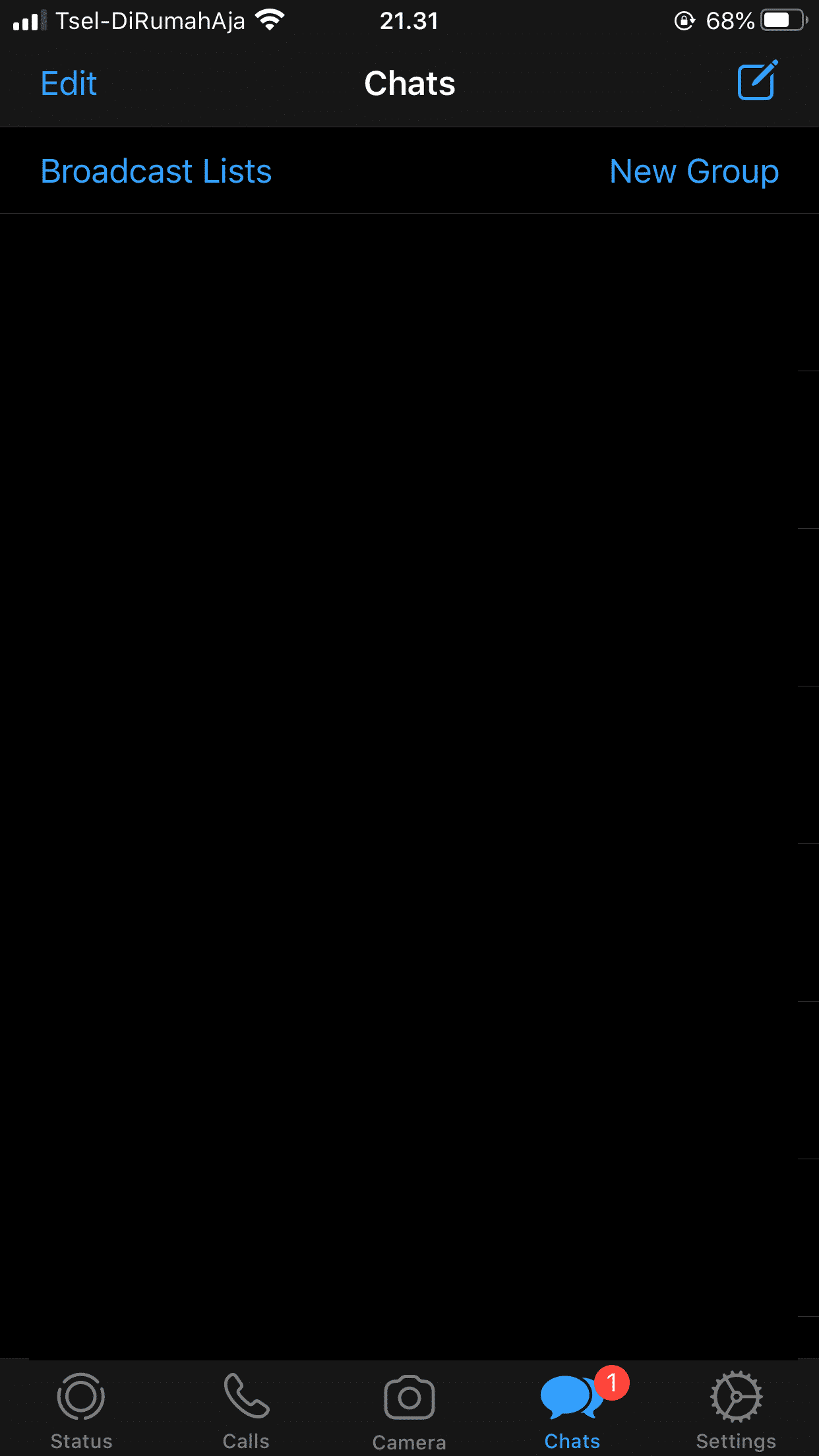
- Selanjutnya pilih menu Akun.
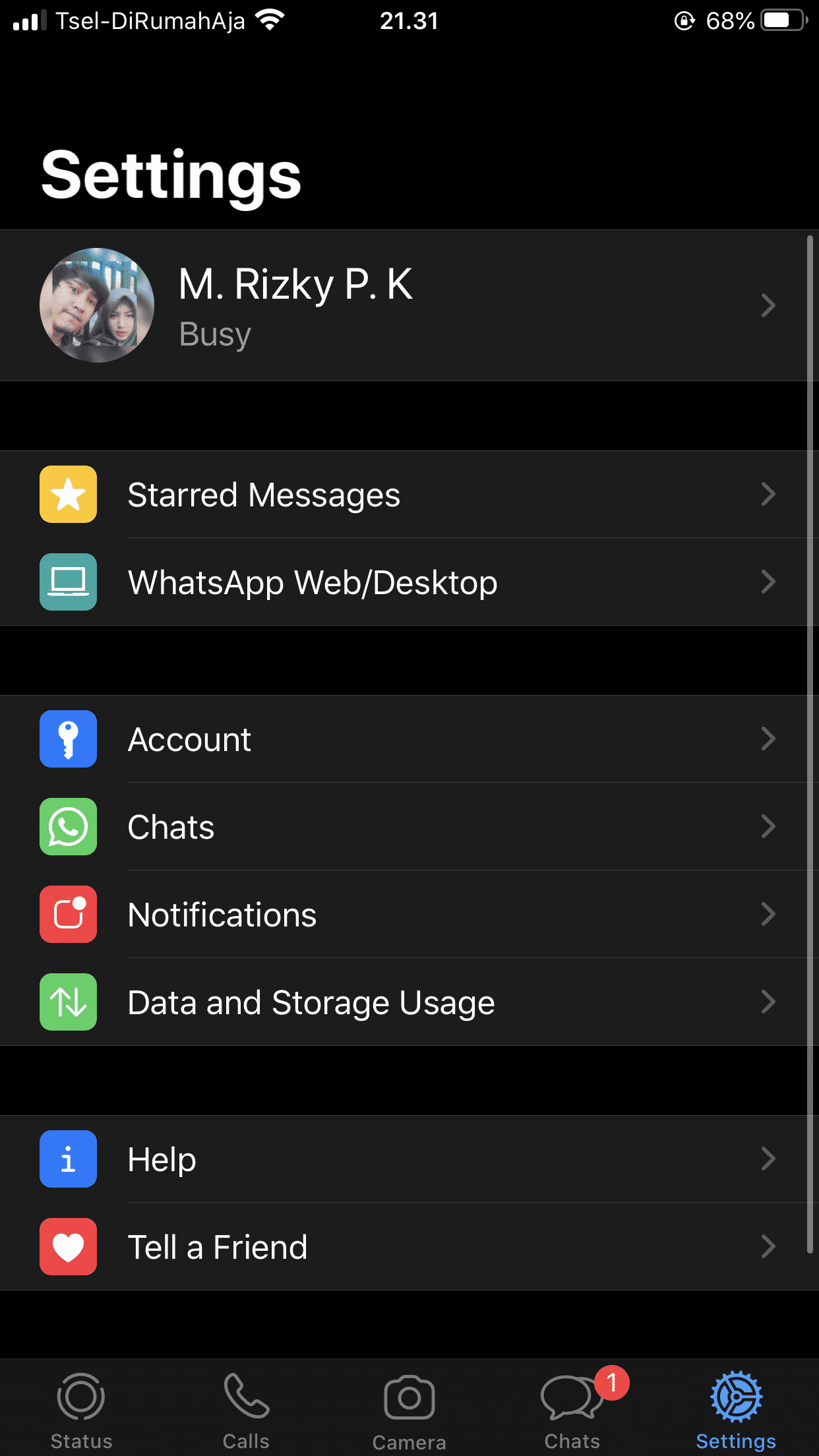
- Lalu pilih menu Ganti nomor.
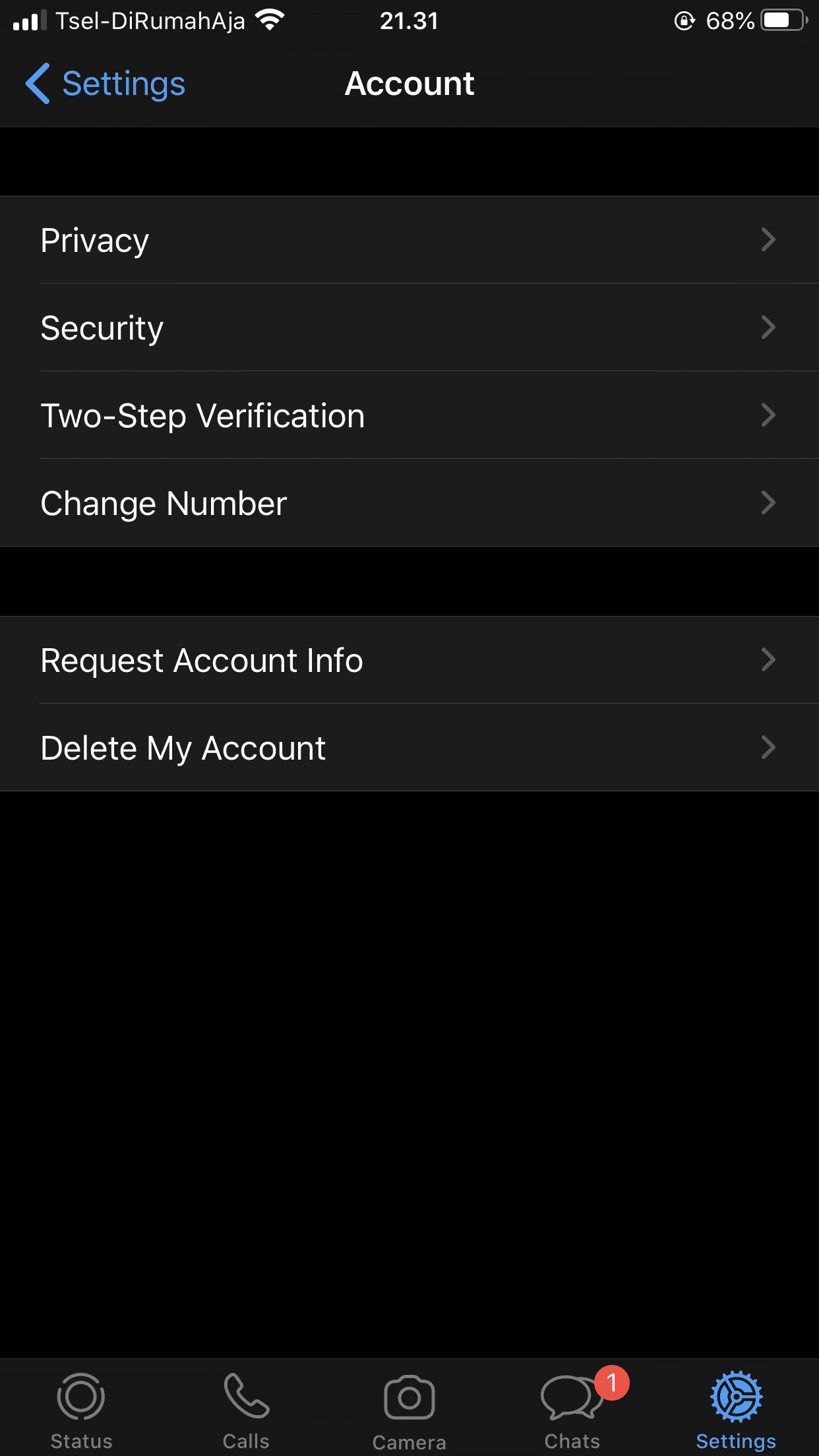
- Akan muncul pesan konfirmasi bahwa kamu akan mengganti nomor WhatsApp dengan nomor yang baru dan akun dengan nomor yang lama akan hilang. Tekan tombol LANJUT untuk melanjutkan proses.
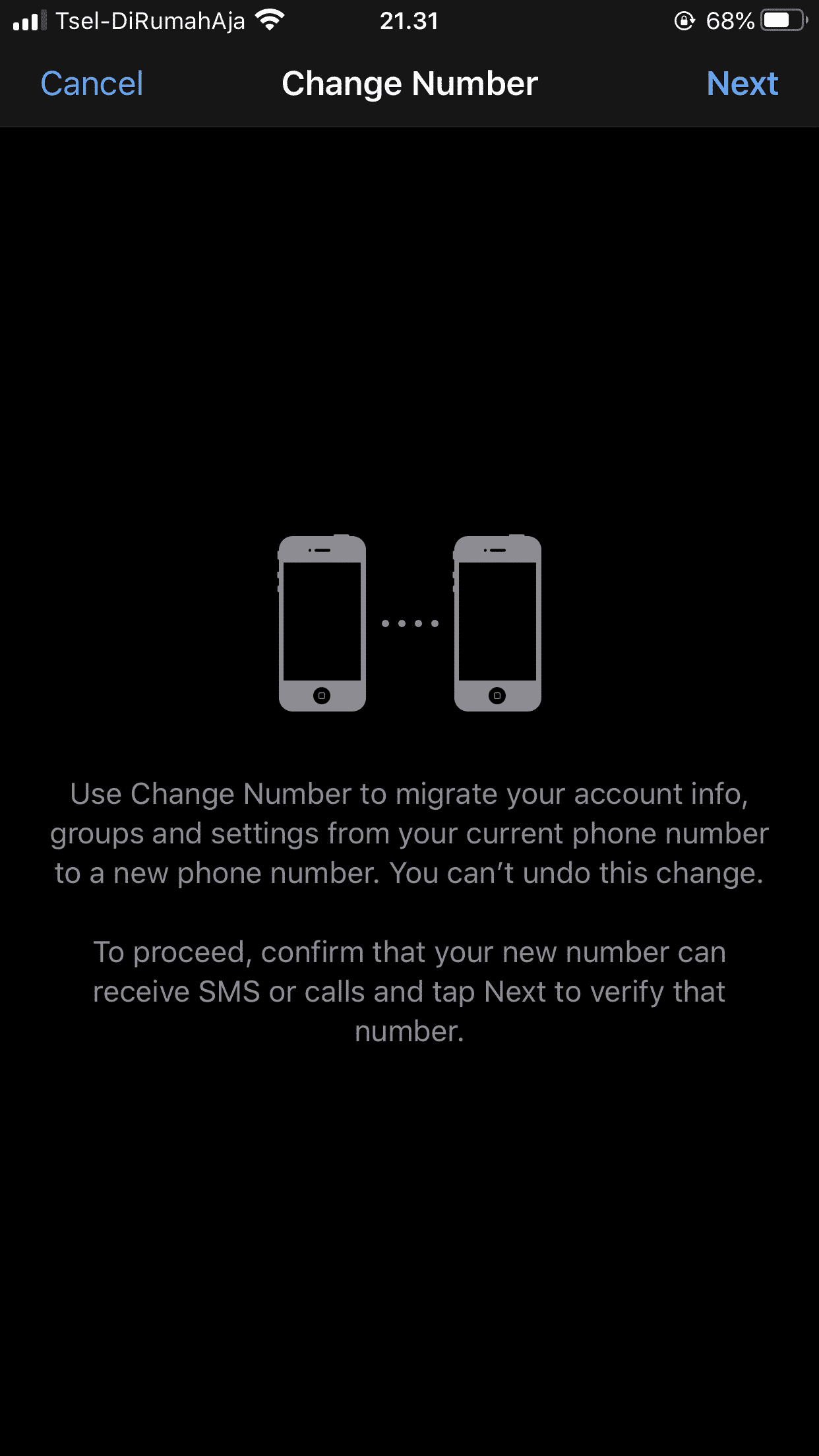
- Isi nomor WhatsApp yang lama di kotak isian pertama dan isi nomor WhatsApp yang baru di kotak isian kedua. Jika sudah, tekan tombol LANJUT.
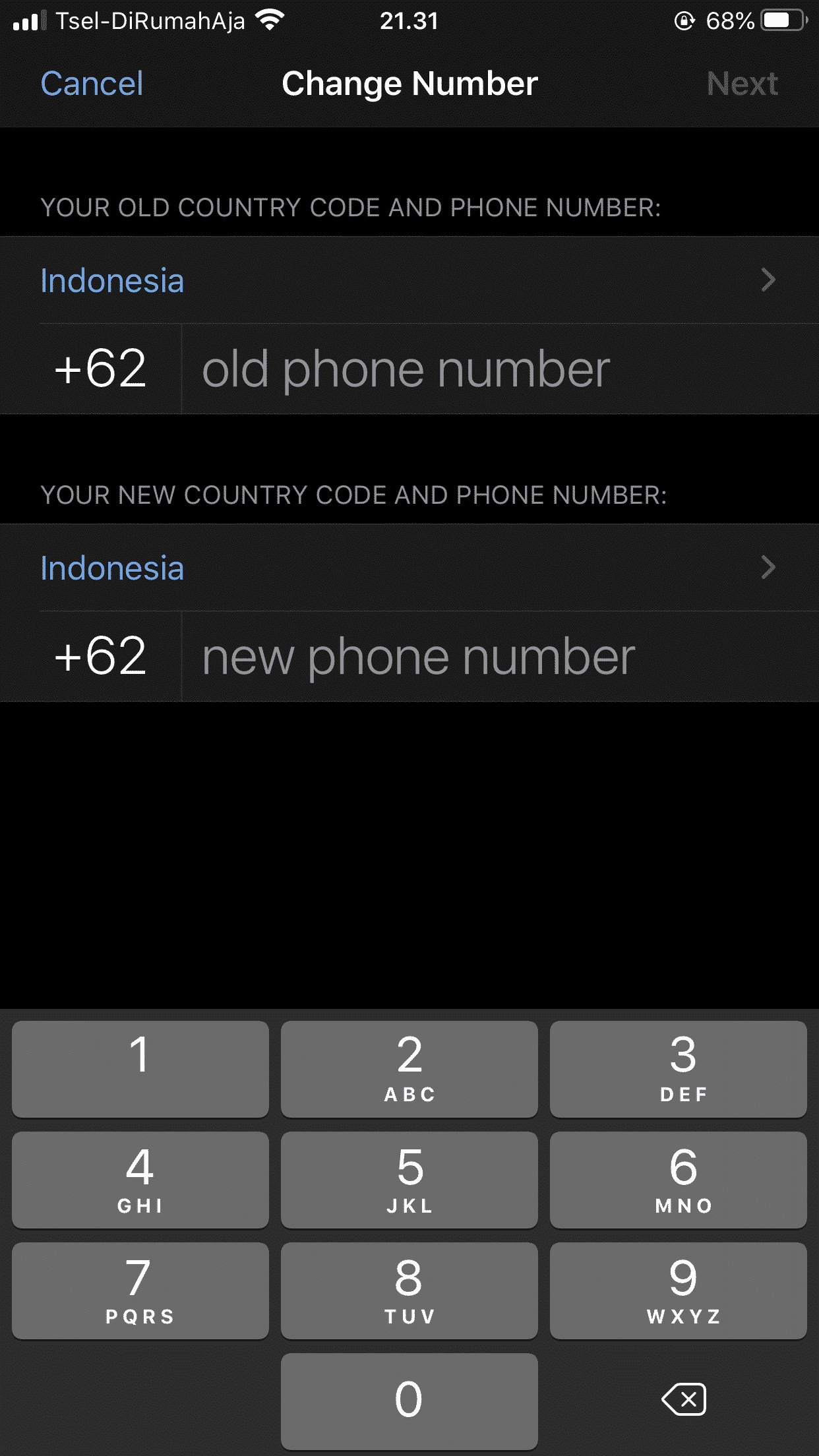
- Pada bagian Beri tahu kontak akan ada pilihan Semua kontak, Kotak yang berada di dalam chat saya dan Khusus. Gadgetlogi sarankan untuk memilih Semua kontak agar semua orang yang ada di kontakmu mendapat kabar bahwa nomor whatsapp kamu berganti ke nomor baru. Jika sudah memberi centang silahkan tekan tombol SELESAI.
- Masukkan kode verifikasi yang dikirimkan pihak WA melalui SMS ke nomor HP barumu.
- Selesai.
Video Panduan
Jika kamu masih bingung, kamu bisa menonton video panduan "cara mengganti nomor whatsapp" yang dapat kamu tonton di channel youtube GadgetLogi berikut ini:
Selamat mencoba dan semoga bemanfaat.